[100% løst] Hvordan fikser du Feilutskrift-melding på Windows 10?
![[100% løst] Hvordan fikser du Feilutskrift-melding på Windows 10? [100% løst] Hvordan fikser du Feilutskrift-melding på Windows 10?](https://img2.luckytemplates.com/resources1/images2/image-9322-0408150406327.png)
Mottar feilmelding om utskrift på Windows 10-systemet ditt, følg deretter rettelsene gitt i artikkelen og få skriveren din på rett spor...
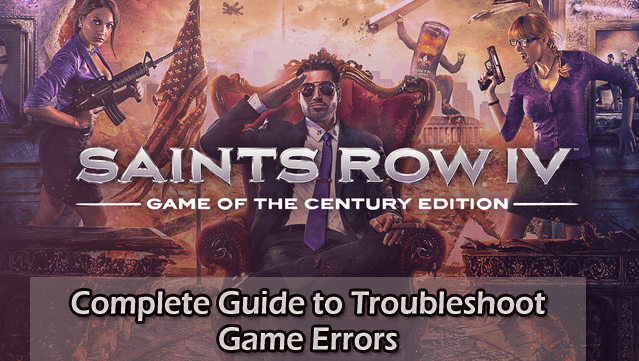
Saint Row 4 er et fantastisk åpent verdensspill og er svært populært blant spillere. Men til tross for denne populariteten, er det mange brukere som ofte rapporterer om forskjellige problemer og feil i Saints Row IV i Windows 10.
Vel, ofte blir spillene utgitt med små feil og problemer, som forårsaker problemer som å krasjer og fryser. Og actioneventyrspillet Saints Row IV har også noen feil og feil som forstyrrer hele spillingen.
Brukere rapporterer om Saints Row 4-inkompatibilitetsproblemet, krasjer under spillingen eller mens de laster, henger, fryser, kjører sakte, lydproblemer og mange andre.
Imidlertid vil alle disse Saints Row IV-feilene, problemene og feilene bli fikset ved å følge de enkelte justeringene. I denne artikkelen kan du sjekke ut de mange problemene for å fikse ulike problemer og feil i spillet og også forbedre Saints Row 4-ytelsen.
Men før du går videre først, kontroller systemkravene for å kjøre spillet. Hvis systemet ditt ikke oppfyller minimumssystemkravene, kan dette være årsaken til Saints Row IV-problemer
Systemkrav:
Anbefalte krav:
Minimum systemkrav:
Slik fikser du Saint Row 4-feil:

1: Saints Row 4 kan ikke installeres:
Dette er det første problemet som PC-spillerne rapporterer – The Saints Row 4 er ikke i stand til å installere. Her kan du prøve visse triks for å fikse Saints Row 4 som ikke kan installeres.
Løsning: Dette kan muligens være sikkerhetsproblemet eller antivirus som blokkerer spillets installasjon. Så bare deaktiver antivirusprogrammet og prøv igjen.
Hvis du fortsatt ikke kan installere spillet, kan dette være den defekte DVD-en. Så prøv å rengjøre DVD-en med den myke bomullen og prøv igjen.
Ellers kan det også skje at nedlastingen kan bli ødelagt hvis du installerer spillet med nedlasting av ISO og oppsettfil. Så prøv å laste den ned igjen .
Merk: Når installasjonsprosessen mislykkes og du starter installasjonen på nytt, sørg for at du først sletter alle installasjonsfilene fra "Program File" -katalogen og også fra "My Documents" -mappen. Deretter starter du PC-en på nytt og starter installasjonen.
2: Saints Row 4 «Fryser konstant»
Saints Row 4 tilfeldig frysing er et vanlig problem som mange brukere blir funnet rapporterer mens de spiller spillet. Noen blir funnet og rapporterer at spillet fryser på lasteskjermen eller under spillingen.
Vel, dette er veldig irriterende, men kan fikses etter å ha fulgt noen mulige løsninger:
Løsninger: Det er forskjellige løsninger du må prøve én etter én for å fikse fryseproblemet i Saints Row 4 :
3: "Saints Row 4 Feilmelding: Disken er ulesbar"
Mens du spiller spillet, krasjer det med feilmeldingen "Disc Unreadable" på spillkonsollen, dette er et annet irriterende problem med Saint Row IV-spillet.
Løsning : Det er et par ting du kan prøve for å fikse problemet. Vel, løsningen er bare gyldig for Xbox One, Xbox 360, PS4, PS3, Wii U- brukere.
Først, løs ut platen og rengjør støvet eller rusk som Saints Row 4-platen kan ha og sett den inn. Sjekk nå om disken er uleselig -problemet er løst eller ikke.
4: Saints Row 4 krasjer på Windows 10
Saints Row 4-krasjproblem er veldig vanlig, de fleste brukere rapporterer at spillet krasjer når du starter det nye spillet, Saints Row 4 krasjer ved oppstart og andre.
Vel, dette er et vanlig problem i det avanserte grafiske spillet for å fikse dette prøv noen løsninger.
Løsning : Det er ingen eksakt løsning som fungerer for deg, prøv en rekke løsninger én etter én for å bli kvitt Saints Row 4 Constant crash-problemet:
Ellers kan du også bruke Driver Easy , den vil håndtere alle systemdrivernes problemer og oppdatere dem automatisk.
5: Saints Row 4 problemer med svart skjerm:
Saints Row IV-svartskjermproblemet er et annet irriterende problem og dukker ofte opp på grunn av utdaterte grafikkdrivere, hvis noen av filene blir blokkert av antivirus, eller hvis et annet program er i konflikt med spillet.
Løsning: Prøv de mulige løsningene én etter én for å fikse problemet med svart skjerm i Saints Row 4.
Jeg håper nå Saints Row IV-problemet med svart skjerm er løst, men hvis ikke, avinstallerer du spillet, renser alle kataloger og installerer spillet på nytt.
6: Saints Row 4 Ingen lyd eller lyd Stammingsproblem:
Dette er ikke så vanlig problem, det er få brukere som rapporterer Saints Row 4-lydproblemer. Prøv de gitte rettelsene for å fikse lyd-/lydproblemene.
Løsning: For å fikse dette aller første, oppdater lyd- eller lyddriverne fra produsentens nettsted eller last ned den nylige driveren. Ellers sjekk om systemet ditt kjører den nyeste DirectX.
Håper etter dette er lydproblemet løst, men hvis ikke må du redusere lydakselerasjonen, for å gjøre det trykker du Win+R > i Kjør- boksen, skriv dxdiag > trykk Enter. Og i den åpnede dialogboksen går du til Lyd-fanen > reduser lydakselerasjon.
Hvis problemet vedvarer, gå til Kontrollpanel > Maskinvare og lyder > Lyd > Kommunikasjon-fanen > klikk på "Gjør ingenting" og bruk > Ok . Det er det nå Sound-problemet i Saints Row 4 er løst.
7: Saints Row 4 Lagging og lav FPS-problemer:
Saints Row IV er et spill med høy grafikk, og dette er grunnen til å få lav FPS eller etterslep. Og hvis mens du betaler Saints Row 4 står overfor disse irriterende problemene, og prøv de gitte løsningene:
Løsning: Sjekk om du har nok ressurser eller ikke til å kjøre spillet enkelt. Hvis ikke, frigjør ressursene ved å drepe de uønskede prosessene. Og sørg også for at internettforbindelsen din fungerer bra, da dette kan avbryte spillet og forårsake etterslepende problemer.
For det andre, åpne grafikkortets kontrollpanel og senk innstillingene ved å deaktivere Vsync og Antialiasing.
Ellers i Saints Row 4-spillet, trykk Alt+Tab eller Ctrl+Alt+Tab for å åpne Oppgavebehandling > klikk på Prosesser-fanen, finn og høyreklikk på respektive prosess for spillet > klikk Velg prioritet > sett den til Høy eller Sanntid. Og fortsett å spille spillet ditt.
Jeg håper Saints Row IV-problemet med etterslep eller lav FPS er løst.
Men hvis du fortsatt står overfor problemet med lav FPS, fryseproblemet eller ikke kan følge de ovenfor gitte manuelle løsningene, bruk Game Booster , for å forbedre den lave FPS og forbedre spillopplevelsen.
8: Saints Row IV klarer ikke å lagre spillet på Steam:
Dette problemet rapporteres av mange Steam-spillere mens de spiller Saint Row 4. Vel, dette løses også ved å følge visse enkle justeringer.
Løsning: Følg trinnene for å fikse manglende evne til å lagre Saints Row 4 på steam:
Start nå spillet og prøv å lagre fremdriften, dette vil nå lagre filene uten problemer.
Rett opp noen Saints Row 4-installasjonsfeil:
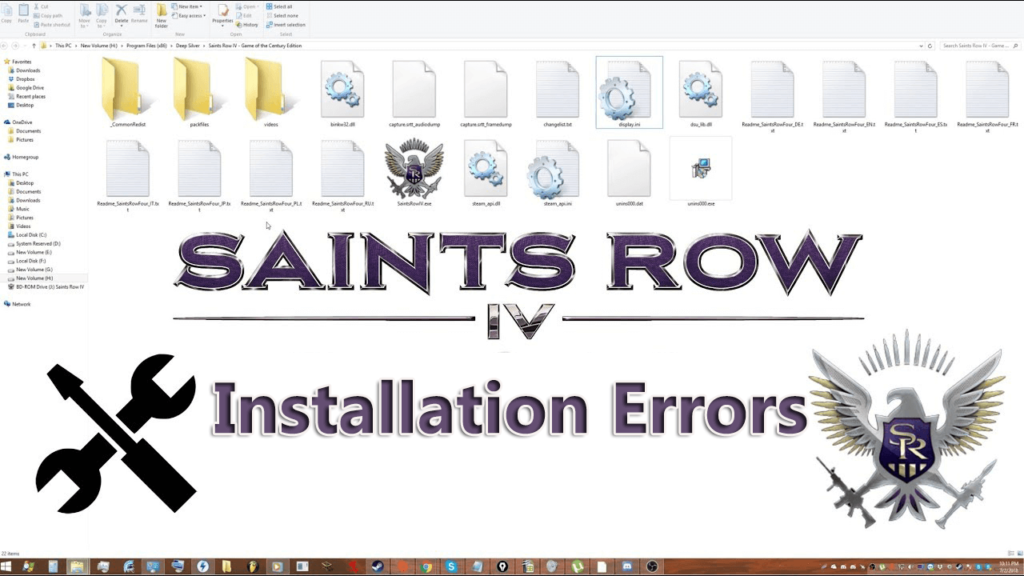
Det er mange Saints Row IV installasjonsfeil som brukere møter når de prøver å installere spillet. Her har jeg listet opp noen av de vanlige installasjonsfeilene i Saints Row 4 med mulige løsninger. Ta en titt på de vanlige installasjonsfeilene i Saints Row 4 og prøv løsningene:
#1: Feil: "Kan ikke installere Saints Row IV PC"
Dette er den vanlige feilmeldingen vi kommer over når vi installerer mange videospill eller applikasjoner. Vel, det er ingen eksakt årsak til problemet.
Men for å fikse det må du sjekke de minste systemkravene, oppdatere enhetsdriverne og installere den nyeste DirectX-versjonen . Og etter å ha gjort dette, slett Saints Row IV installasjonsmappen og filene > start systemet på nytt og kjør oppsettet på nytt.
Å gjøre dette vil hjelpe deg å fikse installasjonsfeilen Saints Row 4, og spillet er enkelt å installere.
#2: Feil: "Applikasjonen kunne ikke initialiseres riktig"
Dette er en annen Saints Row IV installasjonsfeil. Det kan løses enkelt ved å laste ned og installere "Microsoft Visual Runtime Libraries".
Størrelsen er 5 MB , og du kan laste den ned fra Microsofts offisielle side.
#3 Feil: "Saints Row IV PC-installasjon mislykkes, kan ikke installere"
Denne feilen er også vanlig og vises med mange spill og applikasjonsinstallasjoner. Mange spillere rapporterer dette mens de installerer Saints Row 4 på Windows-operativsystemet.
Feilen vises på grunn av en feil med Microsoft C++. Så her må du verifisere feilen med Microsoft C++. For å gjøre det, gå til Kontrollpanel > Avinstaller programmer > Legg til og fjern programmer > og avinstaller C++.
Merk: Du kan finne bare én eller flere forekomster av Microsoft C++ i listen Legg til og fjern. Du må slette dem alle og etter å ha fullført nedlastingen og installere den på nytt. Start på nytt og start installasjonen av spillet.
Konklusjon:
Så dette handler om Saints Row IV-spillfeilene. Vel, jeg hadde gjort jobben min, nå er det din tur til å sjekke problemet ditt og følge løsningene som er gitt.
Det anslås at etter å ha fulgt de gitte rettelsene kan du spille Saints Row 4-spillet enkelt og uten feil.
Dessuten, hvis du ønsker å forbedre Windows-systemytelsen eller fikse vanlige PC-feil, kan du gjerne skanne systemet med det 100 % sikre PC-reparasjonsverktøyet . Dette er en profesjonell anbefalt løsning og er i stand til å fikse ulike problemer og feil og hjelpe operativsystemet til å yte bedre.
Også, hvis du har noen problemer, spørsmål, kommentarer, må du gjerne dele det med oss.
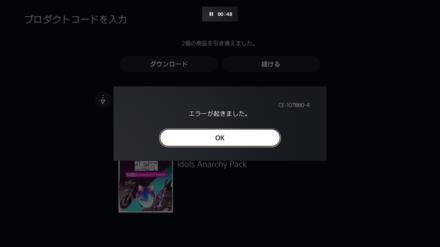
Spillere som har kjøpt en fysisk kopi av spillet for PS4 eller PS5, opplever en feil merket CE-107880-4 der de ikke kan installere tillegg. Dette inkluderer forhåndsbestillingsbonuskoden for Idols Anarchy Pack, som inneholder bonuselementer i spillet.
Dessverre ser det ut til at det ikke er noen rettelse for denne feilen for øyeblikket, så spillere må fortsette gjennom spillet uten noen tillegg foreløpig, eller i verste fall bytte til en annen konsoll. Hvis du har funnet noen måte å fikse denne feilen på, vennligst legg igjen en kommentar med en løsning.
Mottar feilmelding om utskrift på Windows 10-systemet ditt, følg deretter rettelsene gitt i artikkelen og få skriveren din på rett spor...
Du kan enkelt besøke møtene dine igjen hvis du tar dem opp. Slik tar du opp og spiller av et Microsoft Teams-opptak for ditt neste møte.
Når du åpner en fil eller klikker på en kobling, vil Android-enheten velge en standardapp for å åpne den. Du kan tilbakestille standardappene dine på Android med denne veiledningen.
RETTET: Entitlement.diagnostics.office.com sertifikatfeil
For å finne ut de beste spillsidene som ikke er blokkert av skoler, les artikkelen og velg den beste ublokkerte spillnettsiden for skoler, høyskoler og arbeider
Hvis du står overfor skriveren i feiltilstand på Windows 10 PC og ikke vet hvordan du skal håndtere det, følg disse løsningene for å fikse det.
Hvis du lurer på hvordan du sikkerhetskopierer Chromebooken din, har vi dekket deg. Finn ut mer om hva som sikkerhetskopieres automatisk og hva som ikke er her
Vil du fikse Xbox-appen vil ikke åpne i Windows 10, følg deretter rettelsene som Aktiver Xbox-appen fra tjenester, tilbakestill Xbox-appen, Tilbakestill Xbox-apppakken og andre..
Hvis du har et Logitech-tastatur og -mus, vil du se at denne prosessen kjører. Det er ikke skadelig programvare, men det er ikke en viktig kjørbar fil for Windows OS.
Les artikkelen for å lære hvordan du fikser Java Update-feil 1603 i Windows 10, prøv rettelsene gitt en etter en og fiks feil 1603 enkelt ...




![FIKSET: Skriver i feiltilstand [HP, Canon, Epson, Zebra og Brother] FIKSET: Skriver i feiltilstand [HP, Canon, Epson, Zebra og Brother]](https://img2.luckytemplates.com/resources1/images2/image-1874-0408150757336.png)

![Slik fikser du Xbox-appen som ikke åpnes i Windows 10 [HURTIGVEILEDNING] Slik fikser du Xbox-appen som ikke åpnes i Windows 10 [HURTIGVEILEDNING]](https://img2.luckytemplates.com/resources1/images2/image-7896-0408150400865.png)

